Se sei pronto per iniziare a lavorare, ma quando premi il pulsante di accensione sul tuo laptop, non succede nulla.Inoltre, mostra che non sarai in grado di realizzare nulla oggi.
Ora se il tuoIl portatile non si accende, Non preoccuparti, perché questo è un problema molto comune ed è facile risolvere il problema che il laptop non può essere acceso.
Il tuo laptop non funzionerà per molte ragioni, devi solo determinare la causa principale del problema e quindi risolvere il problema sul laptop.Tuttavia, abbiamo creato un elenco di alcune istruzioni di primo soccorso, puoi provare a dare immediatamente il primo soccorso al tuo notebook.
Contenuti
Il laptop Windows 10 non si accende
Qui, la soluzione finale si applica alla maggior parte degli utenti che utilizzano laptop Windows 10 e non possono avviarsi dopo aver premuto il pulsante di accensione?
Computer affamato di energia
- Prima assicurati che il laptop sia completamente spento o usa il pulsante di accensione per spegnerlo
- Scollegare l'adattatore CA e rimuovere la batteria.
- Tieni premuto il pulsante di accensione per trenta secondi per consumare tutta l'energia rimanente nel laptop.
- Senza sostituire la batteria, reinserire l'adattatore CA nel laptop.
- Premi il pulsante di accensione per accendere il laptop.
Accendi il computer, quindi spegnilo immediatamente
Ok, quindi se il tuo laptop mostra sintomi dopo aver acceso l'alimentazione per un po', spegni immediatamente l'alimentazione.Qui, potresti sentire il suono della ventola all'interno del computer notebook, e potresti anche vedere alcune luci o tutte le luci del computer accendersi, e poi tutto si ferma immediatamente.
Quindi, non preoccuparti, perché nella maggior parte dei casi, una volta che il computer si è raffreddato e ricaricato, può essere facilmente riparato.Inoltre, questo non danneggerà i file e le applicazioni archiviate sul tuo laptop.
Controllare l'alimentazione
Questo è un problema molto comune nei computer notebook, che non possono avviarsi a causa di un'interruzione di corrente.Nella parte di alimentazione, possono verificarsi vari guasti, come l'utilizzo dell'adattatore di alimentazione sbagliato, che farà saltare il fusibile nella spina.
Pertanto, è necessario assicurarsi che l'adattatore utilizzato per caricare il laptop abbia la tensione e l'amperaggio corretti.Puoi confermarlo controllando l'alimentatore e l'adesivo sul laptop.Se utilizzi l'adattatore e il laptop dello stesso produttore, non incontrerai questo problema.
Se stai usando il caricabatterie corretto, la prossima cosa che devi controllare è il fusibile nella spina.Avrai bisogno di un cacciavite per rimuovere il fusibile e sostituirlo con un fusibile di buona qualità.Tuttavia, se risparmi il cavo di alimentazione, sarà la soluzione più semplice.
Dovresti anche controllare tutti i cavi per eventuali rotture o tagli, soprattutto quando porti con te il laptop.Se trovi delle interruzioni nei fili, potrebbe essere un problema che devi risolvere immediatamente.
Controlla lo schermo
Dovresti provare a scollegare i display esterni (come proiettori e monitor) collegati al laptop per assicurarti che non siano loro il problema.
Se l'indicatore LED di alimentazione del tuo laptop è acceso e puoi sentire il suono in esecuzione della ventola del disco rigido, ma non c'è immagine sullo schermo, controlla se c'è un'immagine sfocata sullo schermo in una stanza buia.Se lo è, il problema è che il laptop si avvia normalmente e lo schermo ha un problema.
Per risolvere questo problema dello schermo, è necessario sostituire l'invertitore dello schermo con la sostituzione corretta del produttore originale, che non porterà mai un brutto colpo in tasca.Se riscontri un errore che lo schermo non funziona correttamente, ti consigliamo di contattare un professionista per risolvere il problema invece di risolverlo da solo.
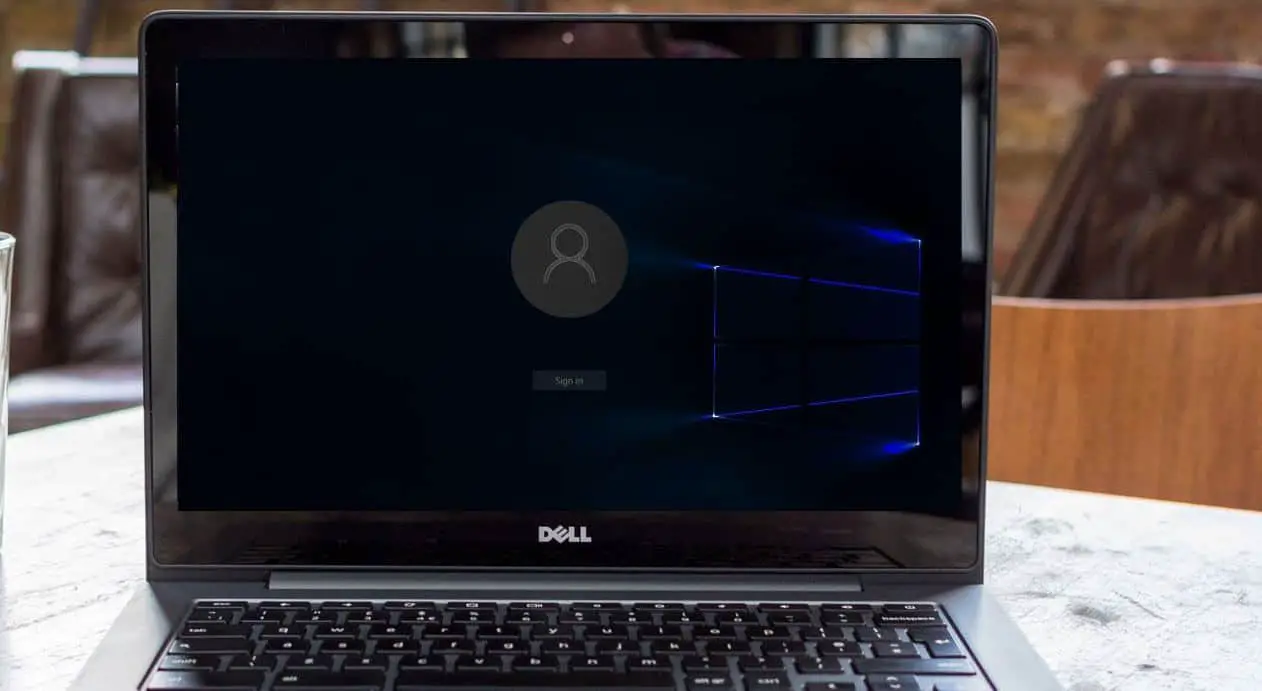
Scollegare e scollegare il driver USB e la scheda di memoria
Se non è causato dallo schermo e dall'alimentatore, la maggior parte delle volte il colpevole è l'unità USB o la scheda di memoria che hai lasciato nella porta USB o nel lettore di schede.
Di solito, vedrai un messaggio di errore come "Sistema operativo non trovato", che potrebbe causare panico non necessario.Nella maggior parte dei casi, questa situazione significa che il BIOS è impostato per l'avvio dal dispositivo rimovibile prima del disco rigido integrato.Questo problema può verificarsi anche se lasci l'unità CD, DVD o Blu-ray nel tuo laptop, quindi controlla anche questo.
Avvia in modalità provvisoria
Se non riesci ad avviare Windows, puoi comunque provare a premere F8 per inserire "Modalità sicura"E vedrai il menu che offre la modalità provvisoria.Tuttavia, questo non si applica a Windows 10, quindi puoi scegliere di eseguire l'avvio dall'unità di installazione.
Dopo aver avviato il programma di installazione di Windows, puoi fare clic su "Ripara il tuo computer".Fare clic su Risoluzione dei problemi -> Opzioni avanzate.
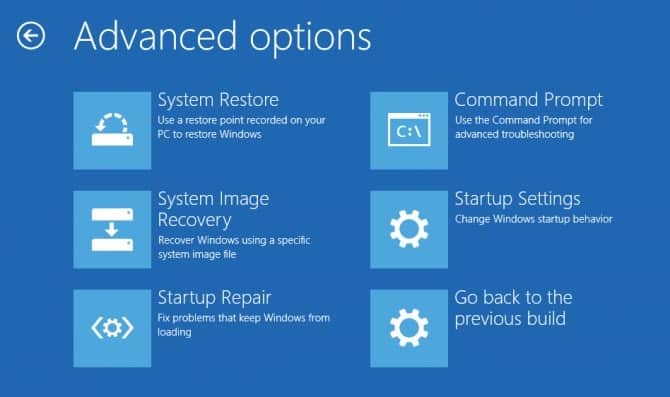
Fare clic su Impostazioni di avvio, quindi riavviare, quindi premere F4 sulla tastiera per avviare Windows in modalità provvisoria.
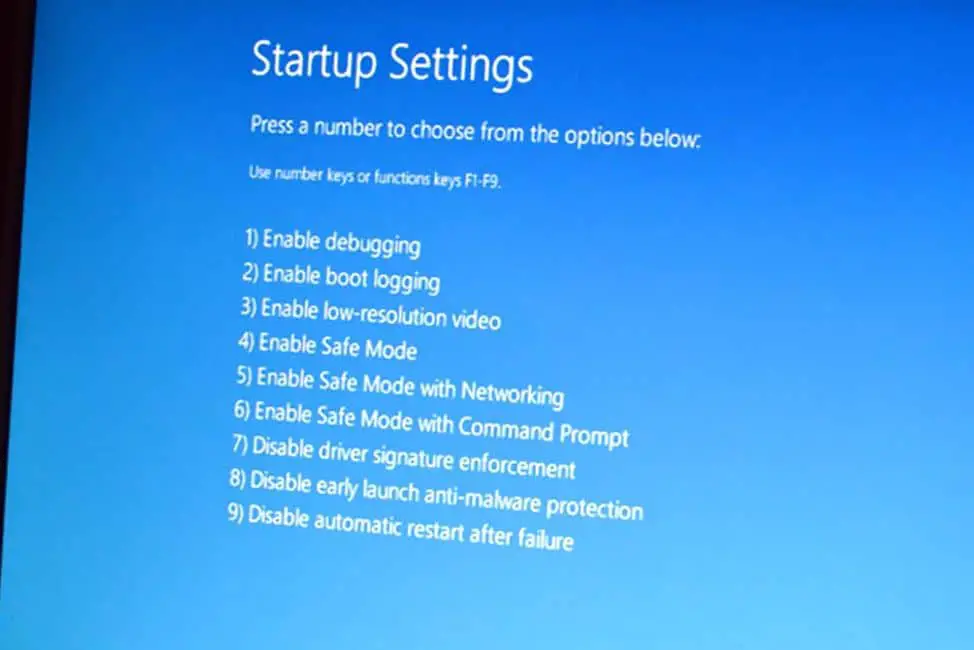
In modalità provvisoria, potresti essere in grado di annullare le modifiche che hanno causato il problema di avvio del laptop.Puoi iniziare con qualsiasi nuovo programma che hai installato di recente sul tuo computer.
Windows 10 non si avvia
Bene, se scopri che il laptop si avvia, ma Windows 10 non può avviarsi normalmente, ciò ti rende necessario correggere l'errore del registro di avvio di Windows, che può aiutare ad avviare Windows 10 normalmente.
Per farlo di nuovo, avvia Windows dal supporto di installazione e segui i passaggi precedenti per accedere alla schermata delle opzioni avanzate.Fare clic su Prompt dei comandi questa volta.
Quindi digitare la seguente riga di comando per risolvere il problema che non è possibile accendere il computer.Ricorda, dopo aver digitato ciascuna riga di comando, premi Invio per eseguire il comando.
- bootrec / fixMBR
- bootrec / fixboot
- bootrec/ricostruisciBCD
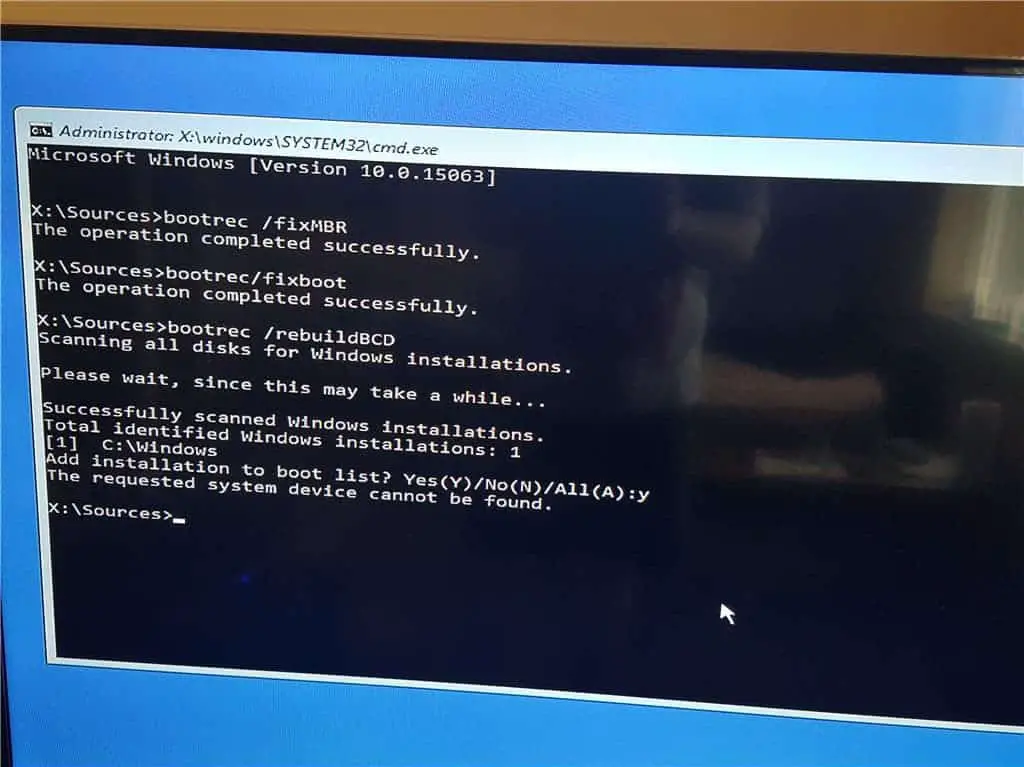
Chiudere la finestra del prompt dei comandi e riavviare il PC per verificare se questa finestra temporale si avvia normalmente.
Suggerimenti degli esperti: –
Se hai un nuovo computer desktop e scopri che non inizia a premere il pulsante di accensione, questo ti farà controllare alcune cose di base.
Il cavo di alimentazione non è collegato correttamente alla scheda madre.Se la tua scheda madre ha una presa aggiuntiva da 12 V vicino alla CPU, assicurati che oltre al grande connettore ATX a 24 pin, colleghi anche il cavo di alimentazione corretto.
Il componente non è installato o posizionato correttamente.Rimuovere la memoria, la scheda grafica e la CPU, quindi reinstallarla e verificare se i pin sulla CPU e sul socket della CPU sono piegati.
Il cavo del pulsante di accensione è collegato al pin sbagliato sulla scheda madre.
Il cavo di alimentazione non è collegato alla scheda grafica.Se richiesto dalla GPU, assicurati di collegare correttamente il cavo di alimentazione PCI-E.
Il disco rigido è collegato alla porta SATA sbagliata.Assicurati che l'unità principale sia collegata alla porta SATA guidata dal chipset della scheda madre, non a un controller separato.
Seguendo tutti questi punti dinamici, sarai in grado di riparare il laptop in qualche modo senza aprire facilmente il problema.Tuttavia, se non riesci ad accendere il laptop anche dopo aver provato tutti i metodi, dovresti contattare il produttore del laptop o dovresti ripararlo da solo, perché non puoi fare nient'altro.
Domande frequenti: Win10/11 non può essere attivato dopo l'aggiornamento
Ciò potrebbe essere dovuto ad alcuni problemi durante il processo di aggiornamento, come problemi di compatibilità dei driver, file di sistema danneggiati o problemi hardware.
Se la modalità provvisoria non riesce a risolvere il problema, dovresti provare a utilizzare la funzione "Ripristino del sistema" per ripristinare il sistema allo stato precedente all'aggiornamento.
Prima di accettare qualsiasi aggiornamento importante, si consiglia di eseguire il backup di tutti i dati e file importanti.Inoltre, è anche importante proteggere il driver prima dell'aggiornamento.






![[Risolto] Microsoft Store non può scaricare app e giochi](https://oktechmasters.org/wp-content/uploads/2022/03/30606-Fix-Cant-Download-from-Microsoft-Store.jpg)
![[Risolto] Microsoft Store non riesce a scaricare e installare app](https://oktechmasters.org/wp-content/uploads/2022/03/30555-Fix-Microsoft-Store-Not-Installing-Apps.jpg)
